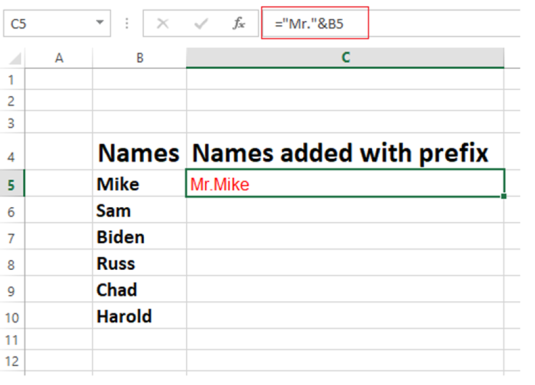
在Excel中批量添加前后缀的三种方法,总有一种适合 你
在Excel中批量添加前后缀的三种方法,总有一种适合 你。
你可以使用高级Excel函数将前缀和后缀快速应用于列。在使用大型电子表格时,为每个单元格添加后缀或前缀可能会花费很长时间,并使你疲惫不堪。
在这里,你可以通过几种快速简单的方式添加后缀或前缀,从而减少所需的手动操作。我们将通过三种不同的方法向Excel电子表格添加后缀和前缀。
-
“&”运算符
-
Concatenate函数
-
单元格格式选项
在Excel中使用“&”运算符
在Excel中,可以使用与号(&)将一个或多个文本字符串组合为一段文本。
使用“&”运算符在Excel中添加前缀
如下所示,在Excel中,B列包含名称。

要将前缀Mr.添加到每个名称中,请将光标放在C5,键入="Mr."&B5,然后按Enter键。此步骤将向该特定单元格添加前缀Mr。
要将前缀Mr.添加到所有单元格或整个列,请拖动C5的单元格角,如下所示,将前缀Mr.添加到所有单元。
你已在几秒钟内成功地将前缀添加到所有单元格中。前缀Mr.可以根据需要替换为任何前缀。

使用“&”运算符在Excel中添加后缀
如下面的Excel所示,B列包含蔬菜的名称。任务是将后缀“vegetables”添加到所有单元格中。
将光标放在单元格C5上,键入=B5&"-vegetables",然后按Enter键。它将在C5单元格中添加后缀“vegetables”。

拖动C5的“单元格”角,如下所示,将后缀应用于所有单元格。这会为所有单元格添加后缀。
你已在几秒钟内成功地将后缀附加到每个单元格。和前缀一样,任何后缀都可以用来代替“vegetables”。

使用Excel的CONCATENATE函数
Microsoft Excel中的CONCATENATE函数是向许多单元格添加前缀和后缀的另一种快速简便的方法。函数CONCATENATE将两个或多个文本字符串组合为一个字符串。
使用CONCATENATE函数添加前缀
将光标放在要添加前缀的位置,并键入=CONCATENATE("Mrs."&B5),然后按Enter键。此步骤将向该特定单元格添加前缀Mrs.,如下所示。

要将前缀Mrs.添加到所有单元格,请拖动C5的单元格角,如下图所示,一次将前缀应用到所有单元格。你在短短几秒钟内就成功地将前缀附加到了每个单元格中。

使用CONCATENATE函数添加后缀
将光标放在下面的C列中,键入=CONCATENATE(B5,”, Ph.D.”) ,然后按Enter键。

要在几秒钟内将后缀Ph.D.添加到所有单元格中,请拖动C5的单元格角,如下所示,后缀Ph.D将添加到整个列中。

使用单元格格式属性
在上一节中,我们研究了如何在不同的单元格中添加前缀和后缀。本节将介绍如何在同一单元格中执行此操作。
使用单元格式属性添加前缀
1、要使用单元格格式选项添加前缀Mr.,请选择所有单元格,右键单击,然后选择设置单元格格式选项,如下图所示。

2、在“自定义”选项中的类型字段中输入公式"Mr."@,然后单击“确定”。

3、所有单元格都将插入前缀Mr.,如下图所示。

使用单元格式属性添加后缀
让我们使用上面相同的Excel表来完成这项任务,快速将后缀“Engg.”附加到每个单元格。
1、正如我们在上面的例子中添加前缀时所做的那样,选择所有单元格,然后右键单击并选择“设置单元格格式”选项。
2、转到分类中的自定义选项,在类型下键入公式@, “Engg.” ,如下图所示,然后单击“确定”。所有单元格都将添加后缀,如下图所示。

总结
在本文中,我们学习了一种快速而简单的方法,可以避免在多个单元格中添加前缀和后缀的手动过程。这有助于你快速格式化Excel文件。

开放原子开发者工作坊旨在鼓励更多人参与开源活动,与志同道合的开发者们相互交流开发经验、分享开发心得、获取前沿技术趋势。工作坊有多种形式的开发者活动,如meetup、训练营等,主打技术交流,干货满满,真诚地邀请各位开发者共同参与!
更多推荐
 已为社区贡献14条内容
已为社区贡献14条内容





所有评论(0)